Jak streamovat do Chromecastu v systému MacOS bez Chromu
MacOS a Mac jsou vytvořeny pro práci s dalšími zařízeními Apple, jako je Apple TV. Nejsou konstruovány pro práci se zařízeními, jako je Roku, Amazon Fire Stick nebo Chromecast. To neznamená, že tato zařízení nemůžete používat s počítači Mac. Ve srovnání s jinými stolními operačními systémy budete mít jen omezené možnosti. V Chromecastu máte prohlížeč Chrome, pomocí kterého se můžete k Chromecastu připojit a streamovat. Pokud chcete něco, co funguje z vašeho počítače a ne z Chromu, můžete vyzkoušet JustStream.
JustStream je aplikace, která vám umožní streamovat do Chromecastu. Může streamovat videa a zrcadlit plochu. Podporuje také další zařízení podobná Chromecastu, jako jsou Roku a Fire Stick. Není to však zdarma. Zkušební verze vám poskytne 40 minut přehrávání a poté si musíte zakoupit licenci, abyste ji mohli dále používat. Licence stojí 39,99 $, pokud nakupujete z webu, ale pokud upgradujete z aplikace, cena pro verzi je 19,95 $.
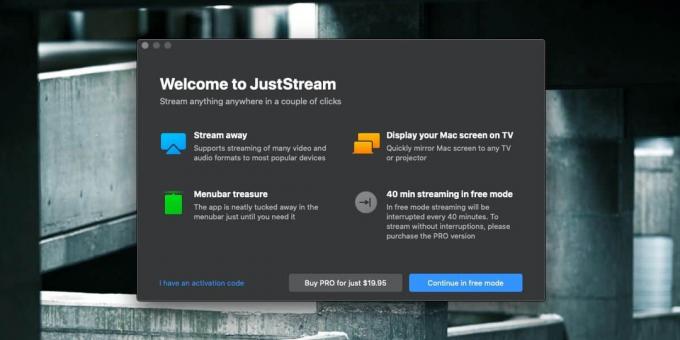
Streamujte do Chromecastu bez Chrome
Než začnete, ujistěte se, že máte Chromecast správně nastavený. Váš počítač Mac musí být ve stejné síti jako Chromecast a Chromecast by měl být připraven ke streamování a nikoli
uprostřed aktualizace.Nainstalujte JustStream, a spusťte aplikaci. Běží na panelu nabídek. Klikněte na něj. Svou plochu můžete streamovat do Chromecastu. Jako displej, na který se má vysílat, uvede televizor / monitor Chromecast. Klikněte na tlačítko typu AirDrop jako dole a ujistěte se, že je připojeno k Chromecastu. Pokud chcete zrcadlit plochu, klikněte na „Zahájit streamování“ a zrcadlí se.
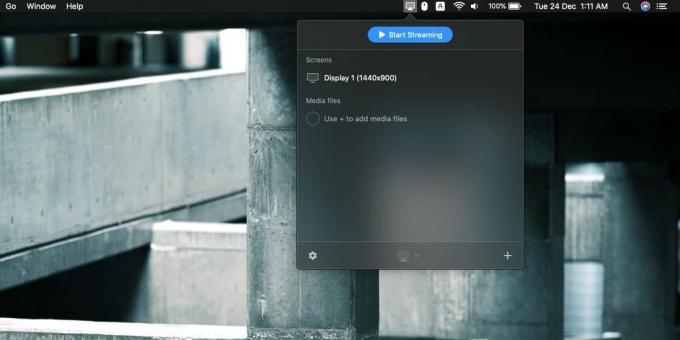
Pokud chcete přehrávat mediální soubory, klikněte na tlačítko plus vpravo dole a přidejte soubory, které chcete přehrát. Můžete zaregistrovat do fronty více souborů a budou se postupně přehrávat.
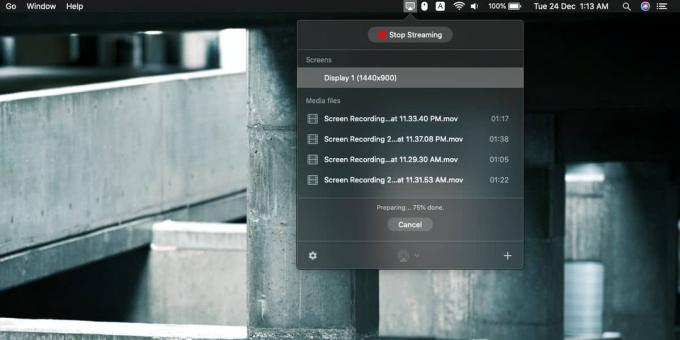
JustStream funguje skvěle a pokud hledáte důvod ke koupi, podívejte se na preference aplikace. JustStream vám umožňuje vybrat kvalitu přehrávání videa, umožňuje vám posílat zvuk systému do vašeho Chromecast, když na něj streamujete pracovní plochu, si můžete automaticky vyzvednout video, odkud jste jej nechali detekovat a načíst externí titulky, a můžete si upravit vzhled titulků a nechat je vypadat v jakékoli barvě s jakýmkoli pozadím, které chcete.

Pokud jde o nevýhody, jedna hlavní chyba má subjektivní hardware, takže doporučuji vyzkoušet aplikaci ven, než si ji koupíte. Nezdá se, že by video automaticky upravovalo měřítko tak, aby vyhovovalo rozlišení vašeho televizoru / monitoru. Streamoval jsem z počítače Mac s rozlišením 1440 × 900 na Chromecast připojený k monitoru s rozlišením 1920 × 1080 a horní část obrazovky byla odříznuta. Není možné změnit rozlišení streamovaného videa a můj Mac mi nedovolil změnit nativní rozlišení na cokoli, co by fungovalo. Jedná se o aplikaci vyzkoušenou před nákupem, ale pokud to funguje, mohlo by to být něco, co opravdu stojí za její cenovku.
Vyhledávání
Poslední Příspěvky
Time Sink: Zaznamenávejte a generujte zprávy pro dobu využití aplikací Mac
Pokud se můžete sami přesvědčit, že jste produktivní, dobře zaměřen...
Classic Trash X je chytrý způsob, jak vyprázdnit Koš v Mac OS X 10.7 Lion
Původně napsané pro Mac OS X Snow Leopard a dřívější verze, Koše X ...
Přidejte obal alba iTunes, organizujte žánry, opravujte duplikáty a skladby
Na rozdíl od ovládání přehrávání a seznamu skladeb je funkce správy...



